Es gibt vielfältige Anlässe, eine Seite innerhalb eines Microsoft Word-Dokuments zu vervielfältigen, insbesondere beim Erstellen von Vorlagen. Der Vorgang ist recht unkompliziert, und hier zeigen wir, wie es funktioniert.
Einfügen einer leeren Seite oder eines Seitenumbruchs in Microsoft Word
Wenn Sie lediglich eine neue, unbeschriebene Seite einfügen möchten, anstatt eine vorhandene zu kopieren, können Sie im Menüband auf die Registerkarte „Einfügen“ klicken und dort „Leere Seite“ wählen, um sie hinzuzufügen.
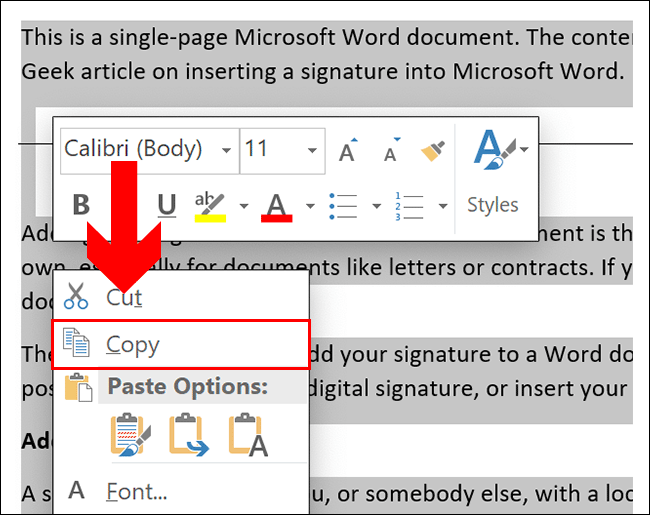
Wenn Sie ein bestehendes Dokument unterteilen möchten, verwenden Sie stattdessen einen Seitenumbruch. Dadurch wird jeglicher Text, der sich unterhalb des Umbruchs befindet, auf eine neue Seite verschoben.
Setzen Sie hierfür den Cursor an die Stelle, an der der Umbruch eingefügt werden soll. Auf der Registerkarte „Einfügen“ finden Sie die Schaltfläche „Seitenumbruch“.
Falls diese nicht direkt sichtbar ist, klicken Sie im Abschnitt „Seiten“ darauf.
Duplizieren einer Seite in einem einseitigen Dokument
Es gibt keine direkte Funktion mit einem einzigen Klick, um eine Seite in Microsoft Word zu vervielfältigen. Sie müssen zuerst den Inhalt der gewünschten Seite kopieren, eine neue Seite einfügen und dann den Inhalt der Originalseite in die neue Seite einfügen.
Für ein Dokument, das nur eine Seite umfasst, gibt es einige zusätzliche Möglichkeiten, darunter auch nützliche Tastenkombinationen.
Seiteninhalt kopieren
Markieren Sie zunächst den gesamten Inhalt der Seite. Dies können Sie manuell mit der Maus tun oder indem Sie die Tastenkombination Strg+A verwenden, um alles auf der Seite auszuwählen.
Danach müssen Sie den Inhalt kopieren. Drücken Sie hierfür Strg+C auf Ihrer Tastatur oder klicken Sie mit der rechten Maustaste auf die Markierung und wählen Sie „Kopieren“ aus dem Kontextmenü.
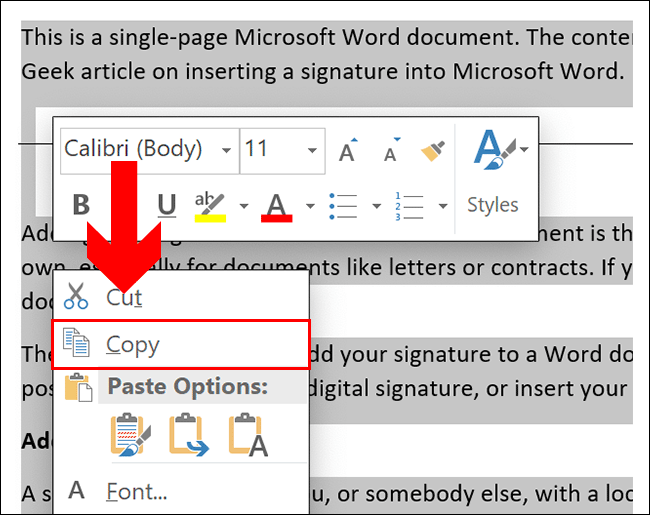
Neue Seite einfügen und Inhalt einfügen
Da sich der Inhalt Ihres einseitigen Word-Dokuments nun in der Zwischenablage befindet, ist es notwendig, eine neue Seite hinzuzufügen, bevor Sie den Inhalt einfügen. So erhalten Sie am Ende zwei identische Seiten.
Klicken Sie auf die Schaltfläche „Leere Seite“, die Sie auf der Registerkarte „Einfügen“ im Menüband finden. Wenn der Cursor nicht automatisch auf die neue Seite springt, scrollen Sie nach unten und klicken Sie in den Bereich.
Um den Inhalt der ersten Seite auf die neue Seite zu übertragen, drücken Sie Strg+V auf Ihrer Tastatur. Alternativ können Sie mit der rechten Maustaste klicken und eine der Optionen zum Einfügen auswählen.
Für eine identische Formatierung wählen Sie die Option „Quellformatierung beibehalten“.

Der kopierte Inhalt wird jetzt in die neue Seite eingefügt, wodurch die Seite effektiv dupliziert ist.
Duplizieren von Seiten in mehrseitigen Dokumenten
Der Vorgang zum Duplizieren von Seiten in umfangreicheren Dokumenten ist sehr ähnlich, jedoch sollten Sie genau darauf achten, wo sich der Cursor befindet, bevor Sie eine neue Seite erstellen.
Wie bei einseitigen Dokumenten müssen Sie zunächst den Inhalt der Seite kopieren, die Sie duplizieren möchten. Hier ist es nicht ratsam, Strg+A zu verwenden, da dies den gesamten Text des Dokuments selektiert.
Verwenden Sie stattdessen den Mauszeiger, um den Inhalt der Seite zu markieren. Beginnen Sie am Anfang der Seite und ziehen Sie die Maus nach unten, bis Sie das Ende der Seite erreicht haben.
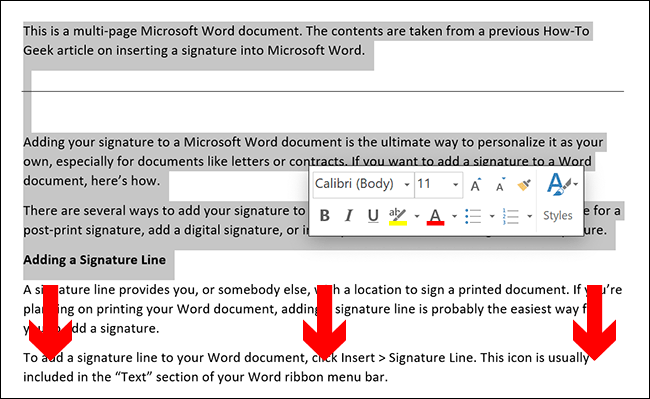
Kopieren Sie den markierten Seiteninhalt (Strg+C oder Rechtsklick > Kopieren). Bringen Sie den Cursor an die Stelle, an der die neue Seite eingefügt werden soll.
Erstellen Sie eine neue Seite (Einfügen > Leere Seite) und fügen Sie anschließend den kopierten Inhalt ein (Strg+V oder Rechtsklick > Quellformatierung beibehalten).
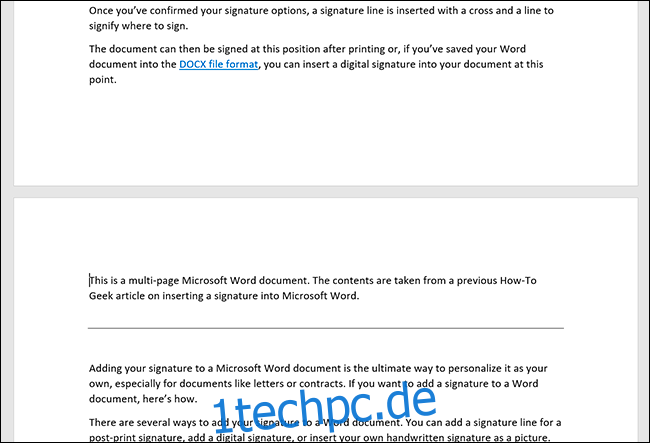
Die Seite wird nun dupliziert und stellt eine exakte Kopie der Originalseite dar.